Фотошоп - урок №2
24-01-2019 20:29
к комментариям - к полной версии
- понравилось!
Это цитата сообщения Фрида_Серденко Оригинальное сообщение
Фотошоп - урок №2. (для новичков) Урок №2.
Урок
Урок №2.

Рабочий материал здесь -
При желании можете заменить девушку на свой аналогичный клипарт.
Открываем в фотошопе фон который в рабочем материале.

Загружаем файл - "Вырез" в формате PSD. Инструментом перемещение перетаскиваем вырез в рабочее окно и устанавливаем.
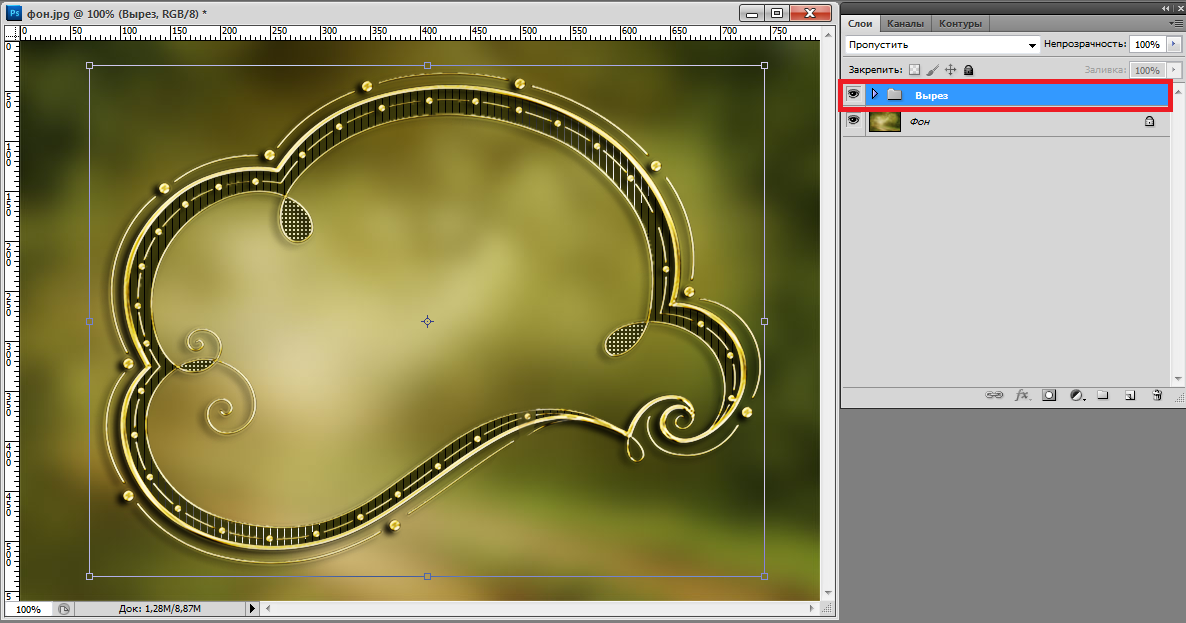
Становимся на слой с фоном и загружаем клипарт. Устанавливаем как показано на скрине.
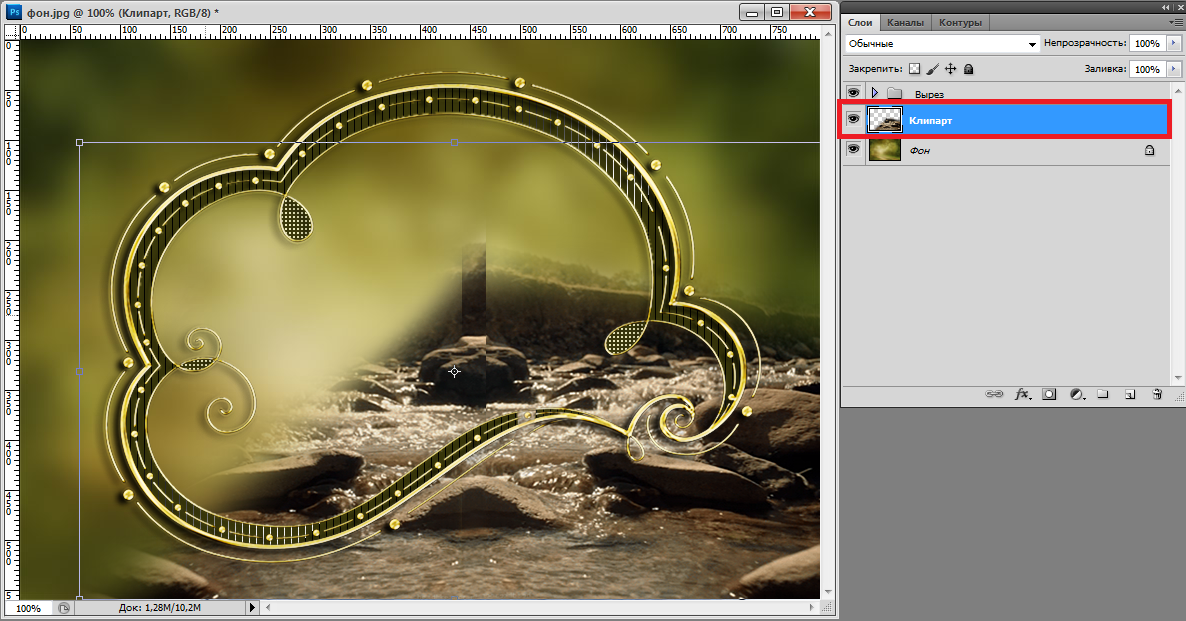
Загружаем и устанавливаем клипарт - брызги.

Слою делаем наложение - "Экран".
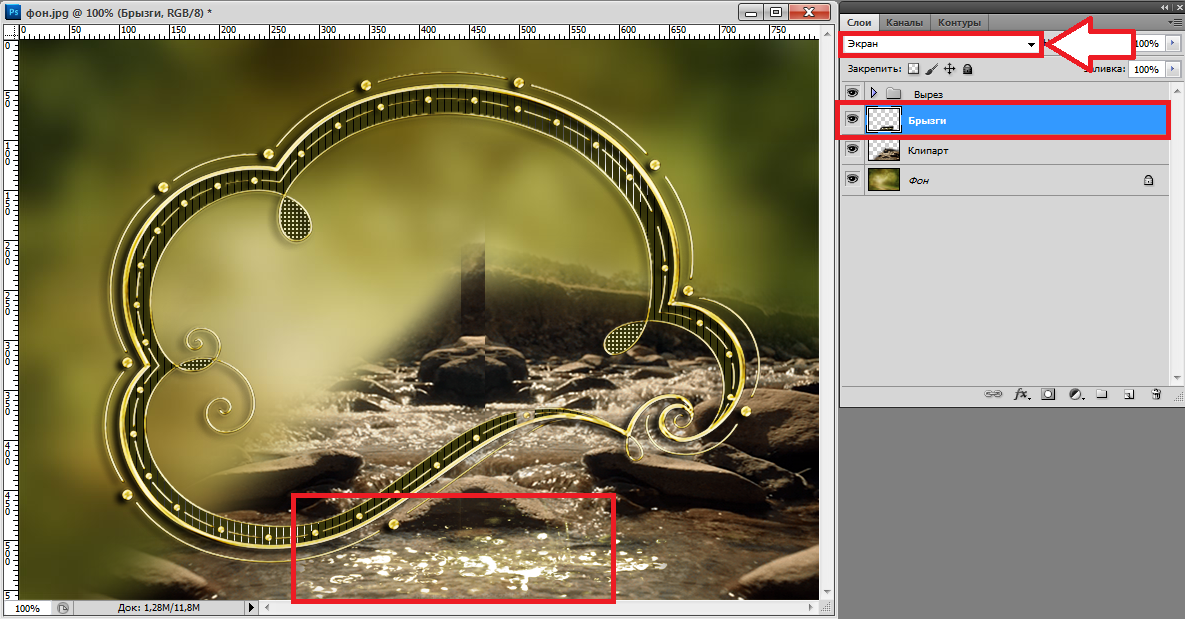
Становимся на слой с фоном и в фильтре добавляем слою текстуру.

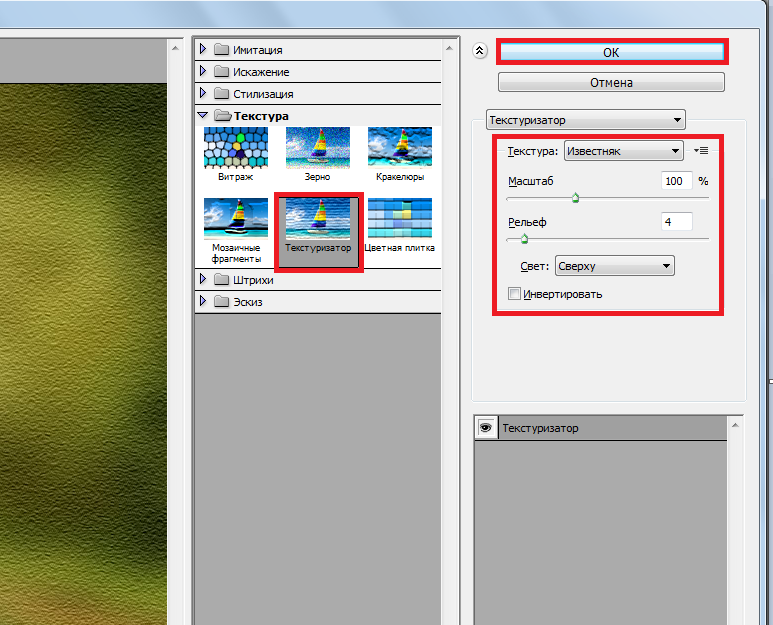
Становимся на слой с фоном и дублируем слой.

Теперь дубликат слоя с фоном нам нужно переложить на вда слоя выше.


Слою делаем наложение - "Мягкий свет".

Загружаем клипарт с девушкой и устанавливаем как показано на скрине.

Дублируем слой с девушкой.

Берем инструмент "Лассо" или Прямолинейное лассо","Растушевка" - ноль. Становимся на нижний слой с девушкой. На верхнем слое с девушкой отключаем глазик. Нам нужно теперь по форме выреза сделать выделение.





Отключаем глазик на группе "Вырез", "Прямолинейным лассо" выделяем руку девушки. "Растушевка"- ноль.



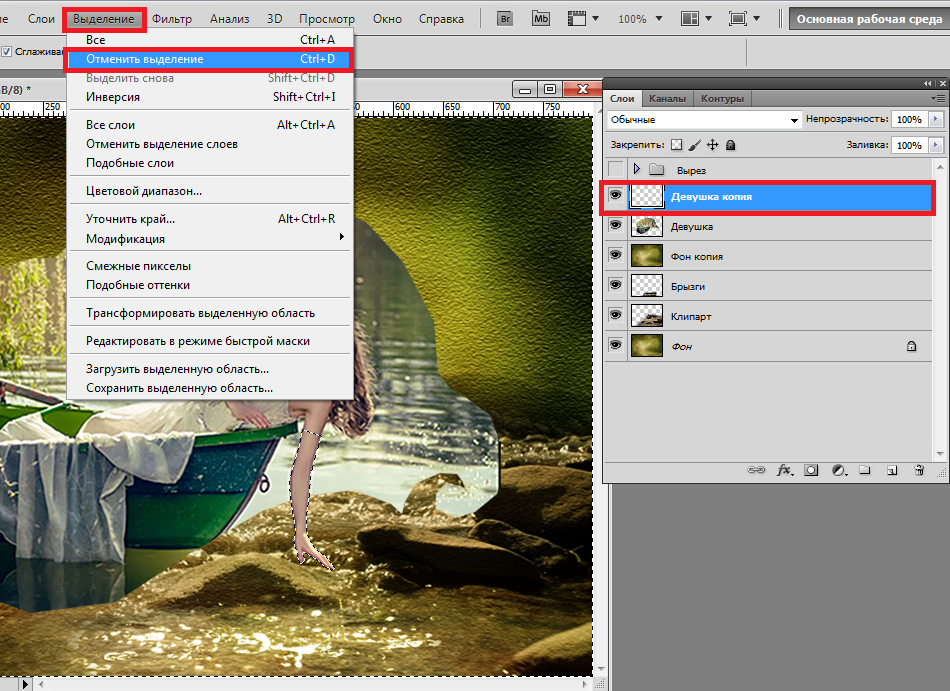
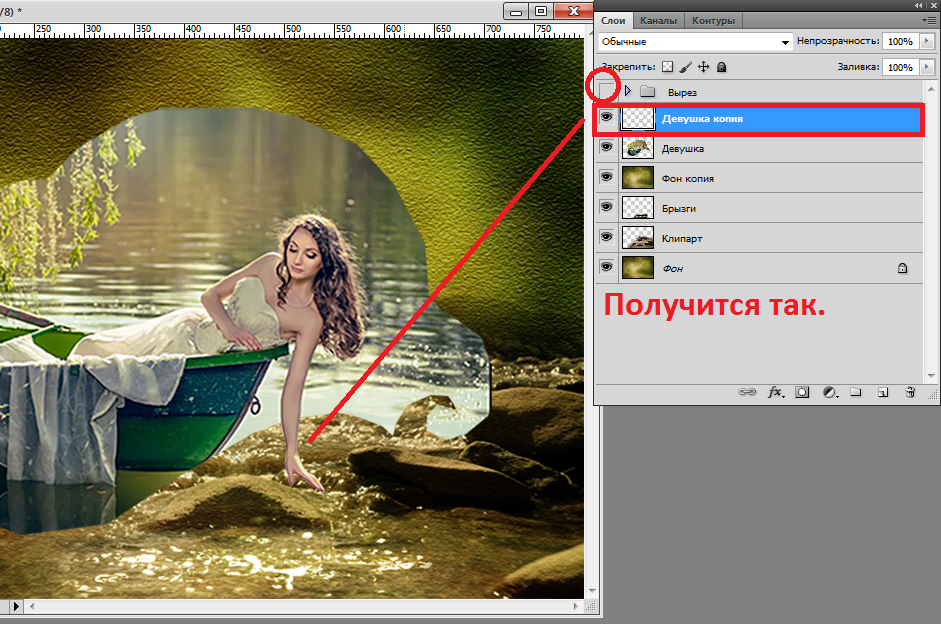
Слой с рукой перемещаем на передний план.

Создаем дубликат слоя.

На верхнем слое с рукой отключаем глазик, а нижнему слою с рукой делаем наложение слоя - "Экран".

Берем инструмент "Лассо" - "Растушевка" 2 пикс. и выделяем руку как на скрине.
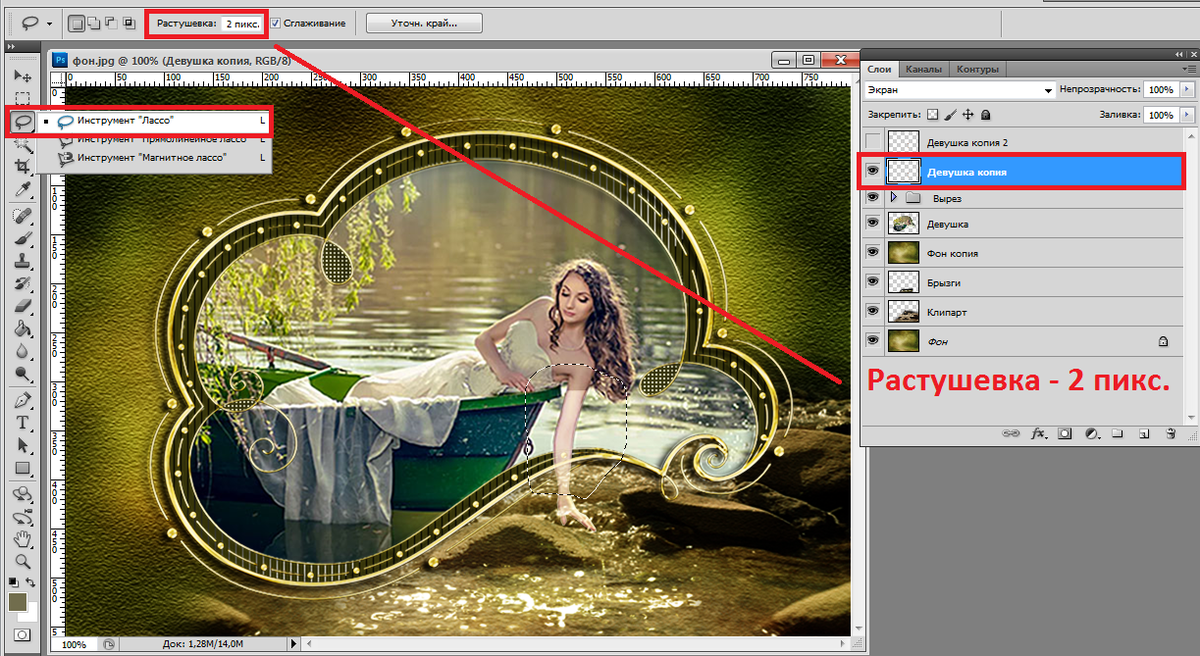



Если у нас на руке появилась белая полоса, становимся на слой ниже и проводим мягким ластиком по слою как показано на скрине.
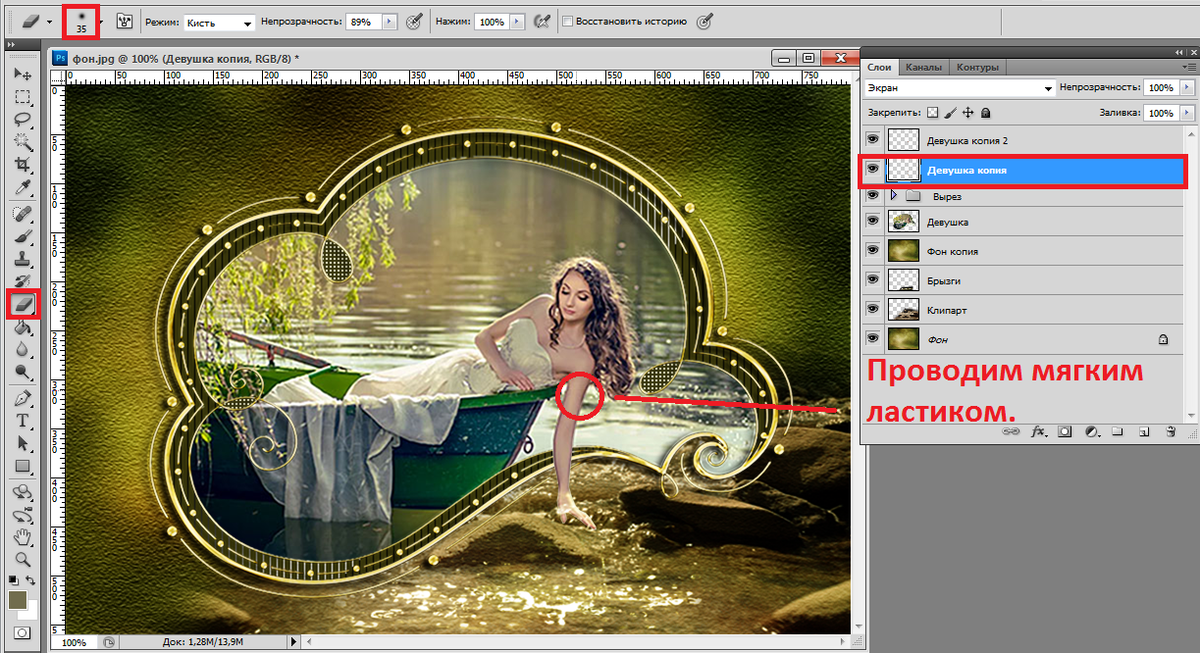
Стоим на верхнем слое и загружаем файл - "Боке" в формате PSD.

Слой устанавливаем ровно по рабочему окошку.

1 - Создаем новый слой.
2 - Жмем на квардратик с палитрой цветов. И как мы в прошлом уроке меняли цвет тени в палитре цветов, так и здесь в палитре цветов вписываете нужный код цвета. Код цвета - f7ef14
3 - Берем инструмент - "Прямоугольная область".
4 - "Растушевка" - ноль.

Чертим инструментом - прямоугольную рамочку на новом слое.

Кликаем по центру рабочего окна правой кнопкой мыши и выбираем строку - "Выполнить обводку".
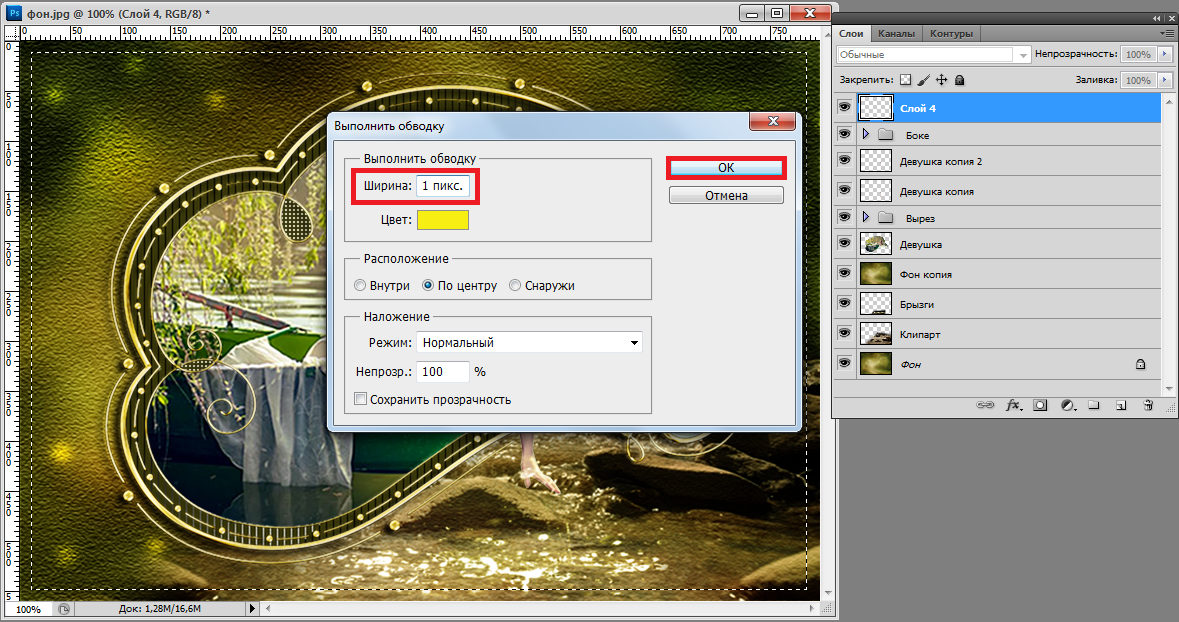
Отменяем выделение.
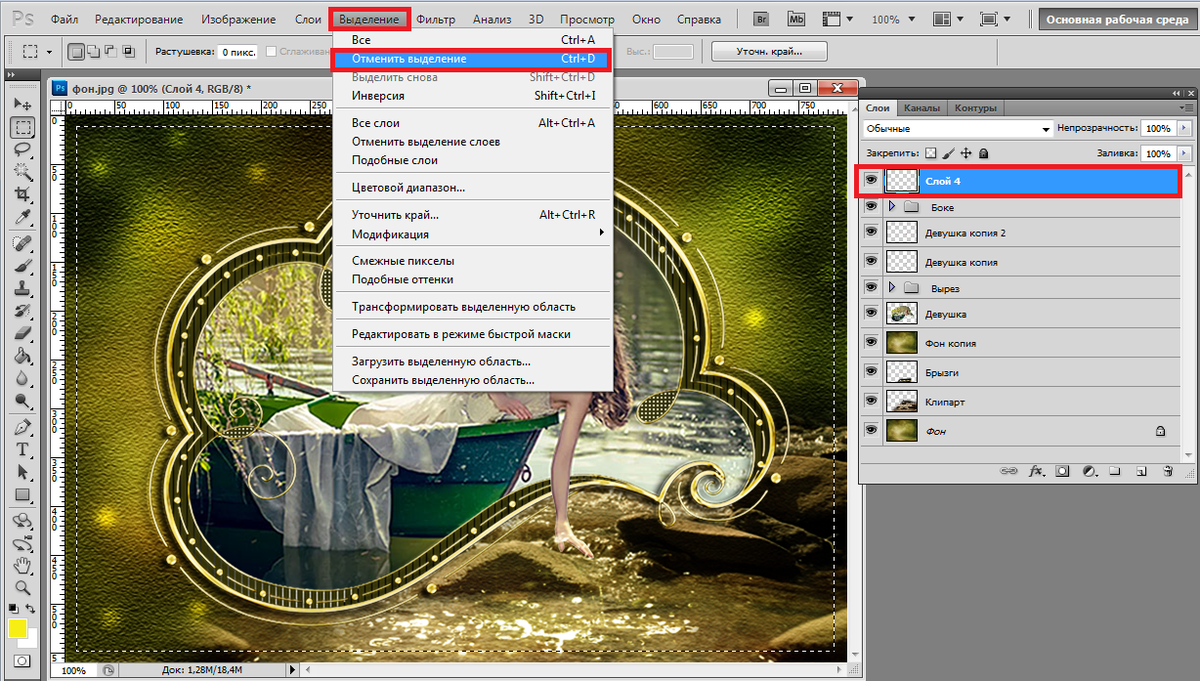
Рамочке добавляем тень. Настройки стандартные.


Подписываем работу.
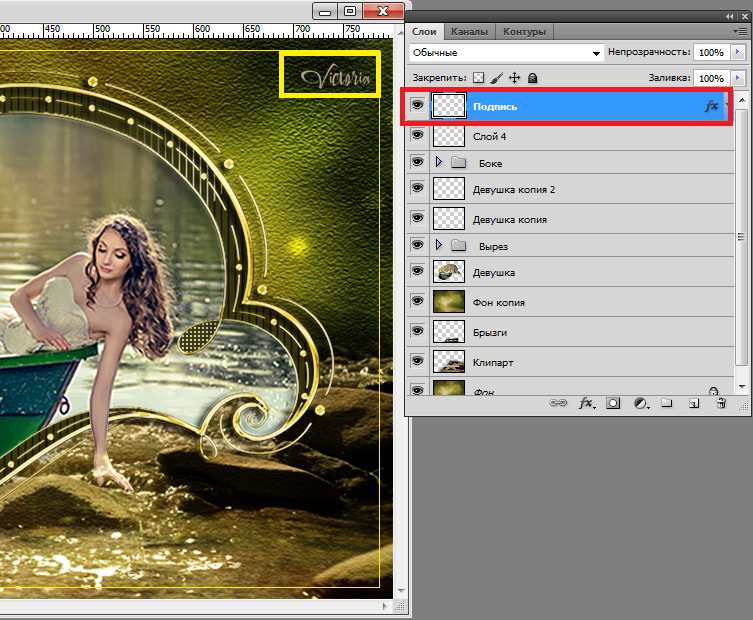
Работу сохраняем в формате - JPEG
Готовые работы выставляйте в комментарии под постом.
Успеха в творчестве!!!

Это цитата сообщения Фрида_Серденко Оригинальное сообщение
Фотошоп - урок №2. (для новичков) Урок №2.
Урок
Рабочий материал здесь -

При желании можете заменить девушку на свой аналогичный клипарт.
Открываем в фотошопе фон который в рабочем материале.
Загружаем файл - "Вырез" в формате PSD. Инструментом перемещение перетаскиваем вырез в рабочее окно и устанавливаем.
Становимся на слой с фоном и загружаем клипарт. Устанавливаем как показано на скрине.
Загружаем и устанавливаем клипарт - брызги.
Слою делаем наложение - "Экран".
Становимся на слой с фоном и в фильтре добавляем слою текстуру.
Становимся на слой с фоном и дублируем слой.
Теперь дубликат слоя с фоном нам нужно переложить на вда слоя выше.
Слою делаем наложение - "Мягкий свет".
Загружаем клипарт с девушкой и устанавливаем как показано на скрине.
Дублируем слой с девушкой.
Берем инструмент "Лассо" или Прямолинейное лассо","Растушевка" - ноль. Становимся на нижний слой с девушкой. На верхнем слое с девушкой отключаем глазик. Нам нужно теперь по форме выреза сделать выделение.
Отключаем глазик на группе "Вырез", "Прямолинейным лассо" выделяем руку девушки. "Растушевка"- ноль.
Слой с рукой перемещаем на передний план.
Создаем дубликат слоя.
На верхнем слое с рукой отключаем глазик, а нижнему слою с рукой делаем наложение слоя - "Экран".
Берем инструмент "Лассо" - "Растушевка" 2 пикс. и выделяем руку как на скрине.
Если у нас на руке появилась белая полоса, становимся на слой ниже и проводим мягким ластиком по слою как показано на скрине.
Стоим на верхнем слое и загружаем файл - "Боке" в формате PSD.
Слой устанавливаем ровно по рабочему окошку.
1 - Создаем новый слой.
2 - Жмем на квардратик с палитрой цветов. И как мы в прошлом уроке меняли цвет тени в палитре цветов, так и здесь в палитре цветов вписываете нужный код цвета. Код цвета - f7ef14
3 - Берем инструмент - "Прямоугольная область".
4 - "Растушевка" - ноль.
Чертим инструментом - прямоугольную рамочку на новом слое.
Кликаем по центру рабочего окна правой кнопкой мыши и выбираем строку - "Выполнить обводку".
Отменяем выделение.
Рамочке добавляем тень. Настройки стандартные.
Подписываем работу.
Работу сохраняем в формате - JPEG
Готовые работы выставляйте в комментарии под постом.
Успеха в творчестве!!!

Вы сейчас не можете прокомментировать это сообщение.
Дневник Фотошоп - урок №2 | Ludmilaya01 - Дневник Ludmilaya01 |
Лента друзей Ludmilaya01
/ Полная версия
Добавить в друзья
Страницы:
раньше»